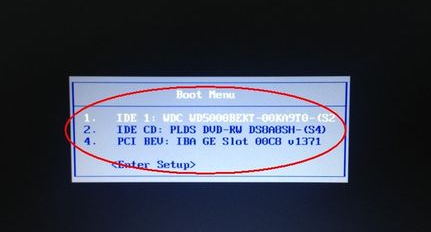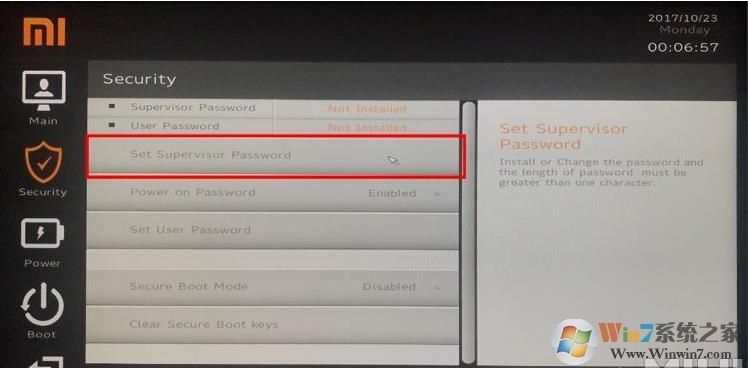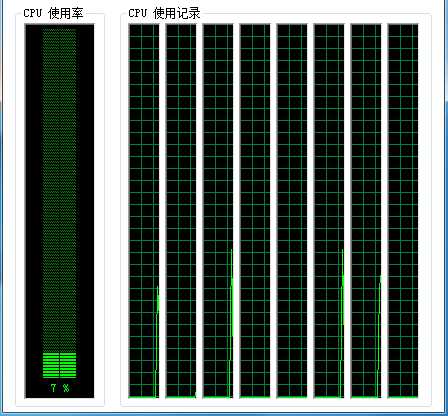win10系统待机时关闭硬盘怎么设置
- 编辑:飞飞系统
- 时间:2023-09-14
在使用电脑的时候,如果我们需要暂时离开电脑,我们就会将电脑置于待机模式。然而,有些用户希望在待机时关闭硬盘以节省电量。这个应该怎么设置呢?让小编为您带来win10系统待机时关闭硬盘怎么设置。
1、登录win10系统桌面,点击开始菜单-所有应用程序-Windows系统-控制面板,打开控制面板。
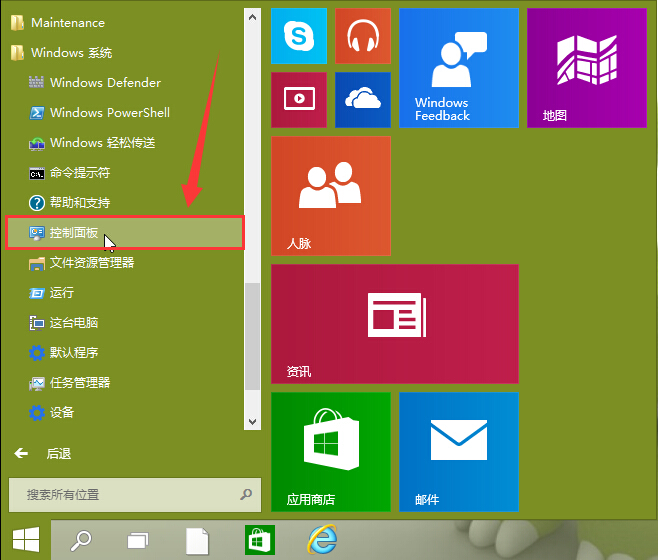
2、在打开的控制面板窗口中,找到“电源选项”并点击打开。
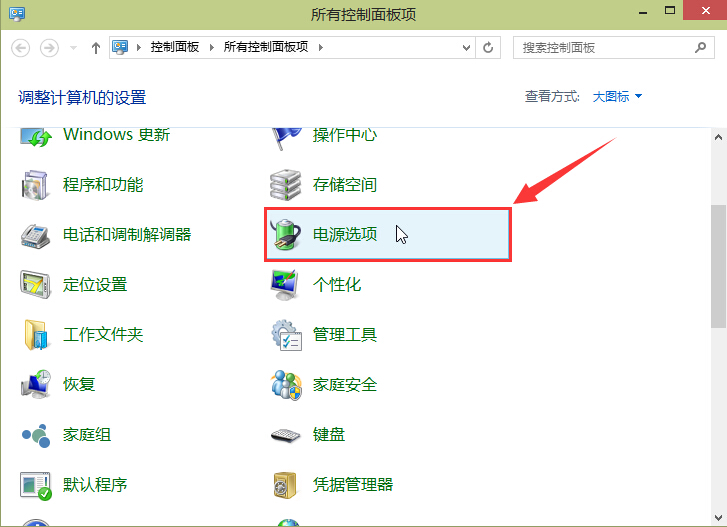
3. 来到电源选项窗口,点击节能后面的“更改计划设置”,继续下一步。
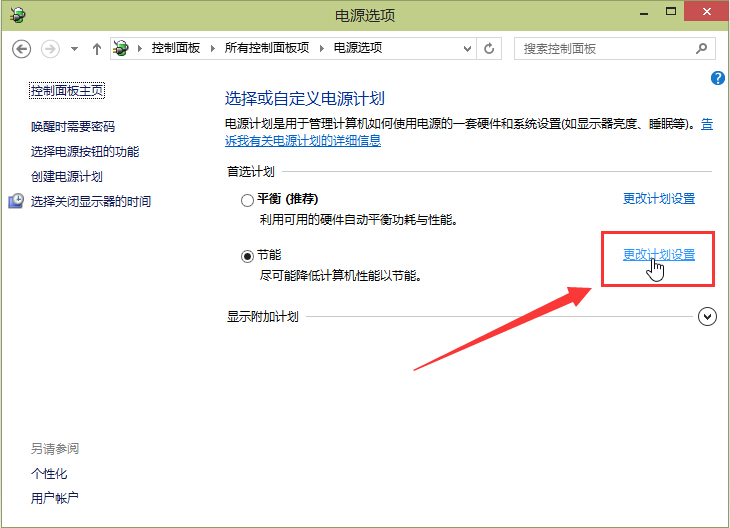
4. 在“编辑计划设置”窗口中,单击打开“更改高级电源设置(C)”。
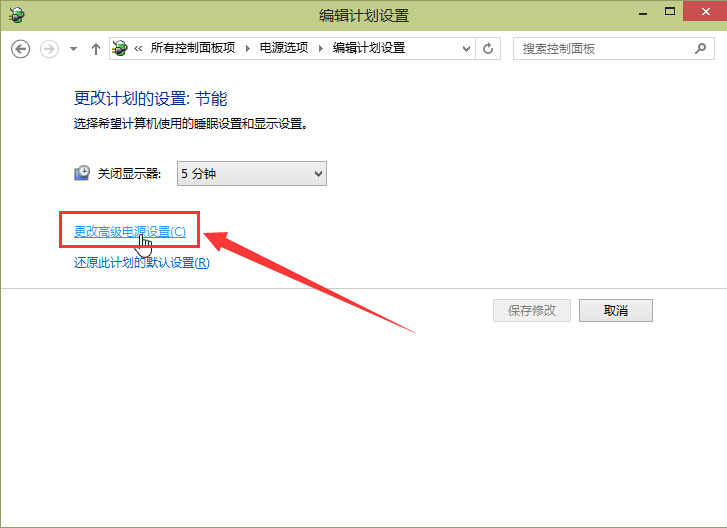
5、最后在打开的电源选项窗口中,在节能【活动】下找到“硬盘”,点击展开硬盘,设置硬盘自动关闭的时间。设置完成后,点击确定即可完成设置。
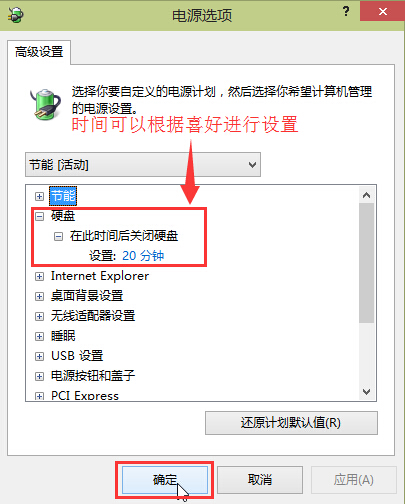
以上是小编为您带来的win10系统待机时关闭硬盘怎么设置。如果想设置win10系统待机时关闭硬盘,可以通过上述方法进行设置。